Er du god på programmering batch-filer, men vet ikke hvordan du gjør slike ja eller ingen valg eller menyer som lister valg 1, 2 og 3? Vel har du kommet til rett sted.
Trinn
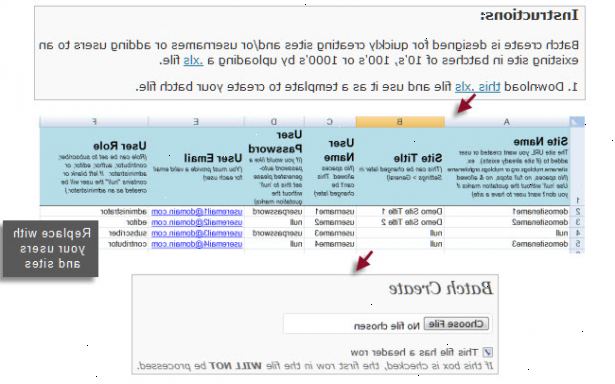
-
1Klikk på Start> Kjør
-
2Skriv "cmd" (uten anførselstegn)
-
3Type "edit"
-
4Skriv inn følgende, uforsiktig av fet skrift / unbolded verdener. Etter hvert trykk enter. Gjør noe i parentes IKKE skriver, disse er side-notater som prøver å forklare fremgangsmåten.
-
5@ Echo off (Denne kommandoen vil "gjemme" kommandoinput - valgfritt, men anbefalt)
-
6CLS (Dette vil fjerne noe ovenfor - valgfritt, men anbefales hvis du ønsker å gjøre det ser ryddig)
-
7: Start
-
8ekko.
-
9ekko valg 1 ("Valg 1" kan bli omdøpt til hva du vil, noen av alternativene)
-
10ekko valg 2
-
11ekko Valg 3 (Hold gjør dette til du har alle de valgene som du trenger.)
-
12Type "set / p valg = (sett inn spørsmål eller kommandoen her, som" ja eller nei? ")
-
13hvis ikke '% valg%' == sett valg =% valg: ~ 0,1%
-
14hvis '% valg%' '1 == 'goto: choice1
-
15hvis '% valg%' == '2 'goto: choice2
-
16(Fortsett å gjøre dette mønsteret til du har nok. Deretter skriver:)
-
17echo "% valg%" er ikke et gyldig alternativ. Vennligst prøv igjen.
-
18ekko.
-
19goto start
-
20Etter det skriver du:
-
21: Choice1
-
22(Kommandoene du vil kjøre)
-
23goto end
-
24: Choice2
-
25(Kommandoer)
-
26goto end
-
27: Choice3
-
28(Kommandoer)
-
29goto end
-
30Fortsett å gjøre dette mønsteret før du har fullført filen.
-
31Type:
-
32: End
-
33pause
-
34avslutter
Eksempel
Tips
- Type valg /? I Command Prompt for mer info.
- Skriv / help i Command Prompt for mer info.
- Du kan gi nytt navn: choice1 eller noen andre til hva du liker, så lenge du holder det den samme gjennom hele filen.
Advarsler
- Ikke bruk kommandoer med mindre du vet hva du gjør.
- Kommando som brukes uten at du vet kan skade datamaskinen din.
